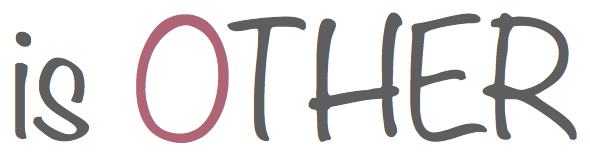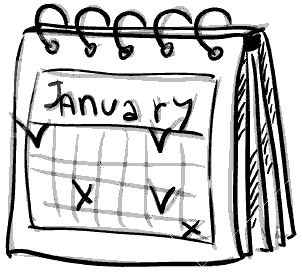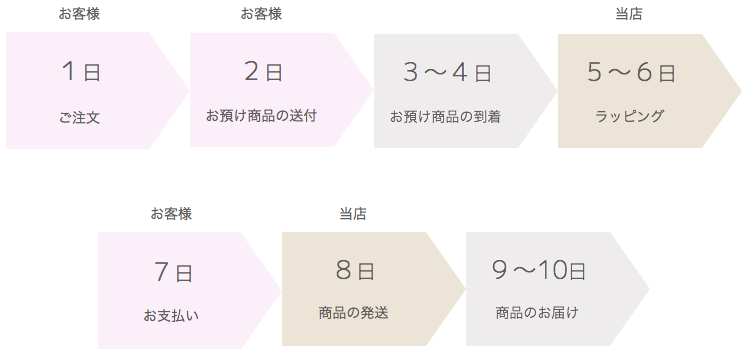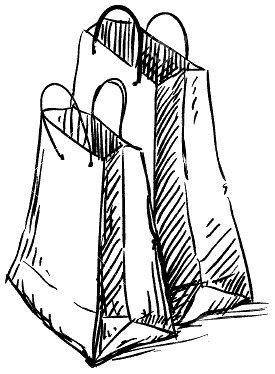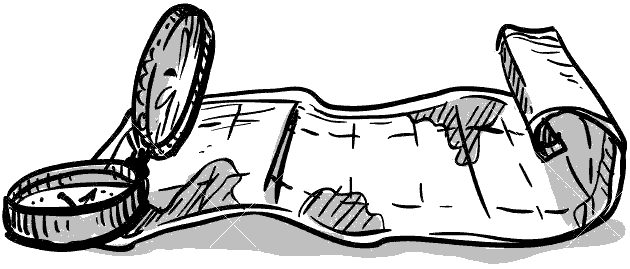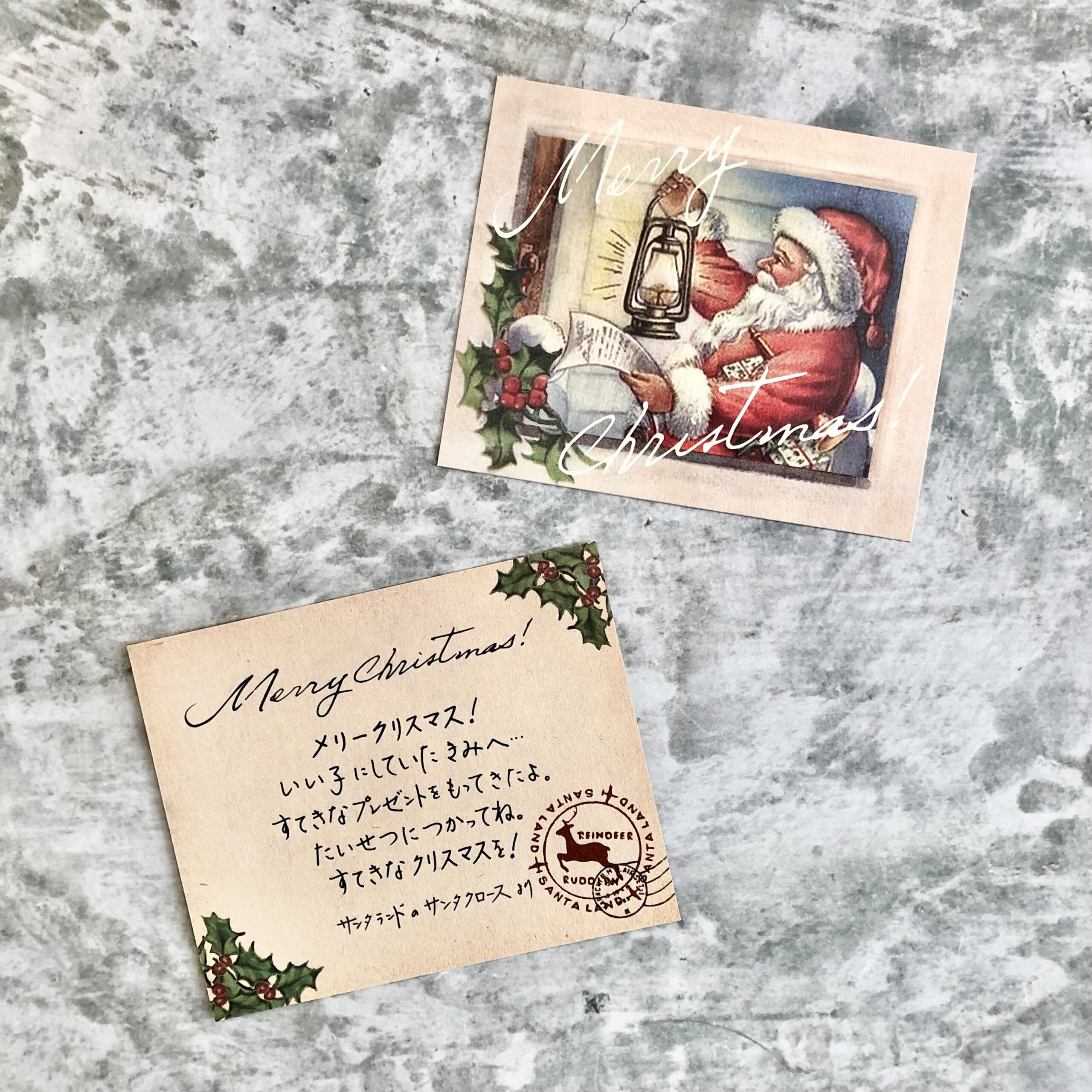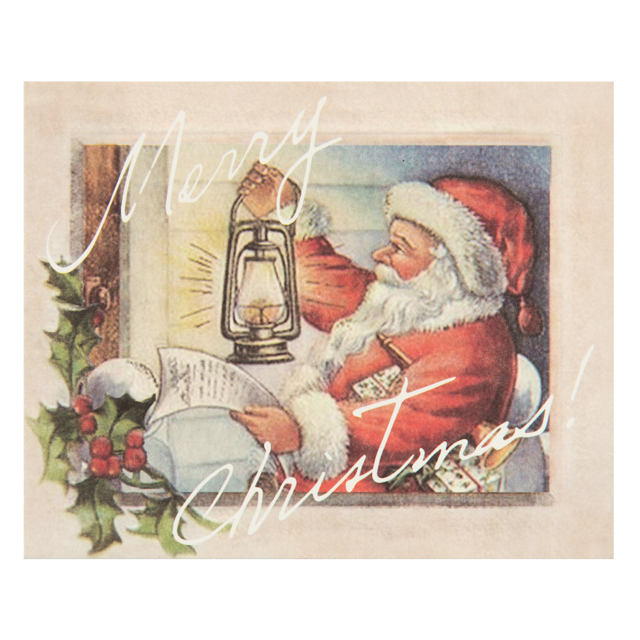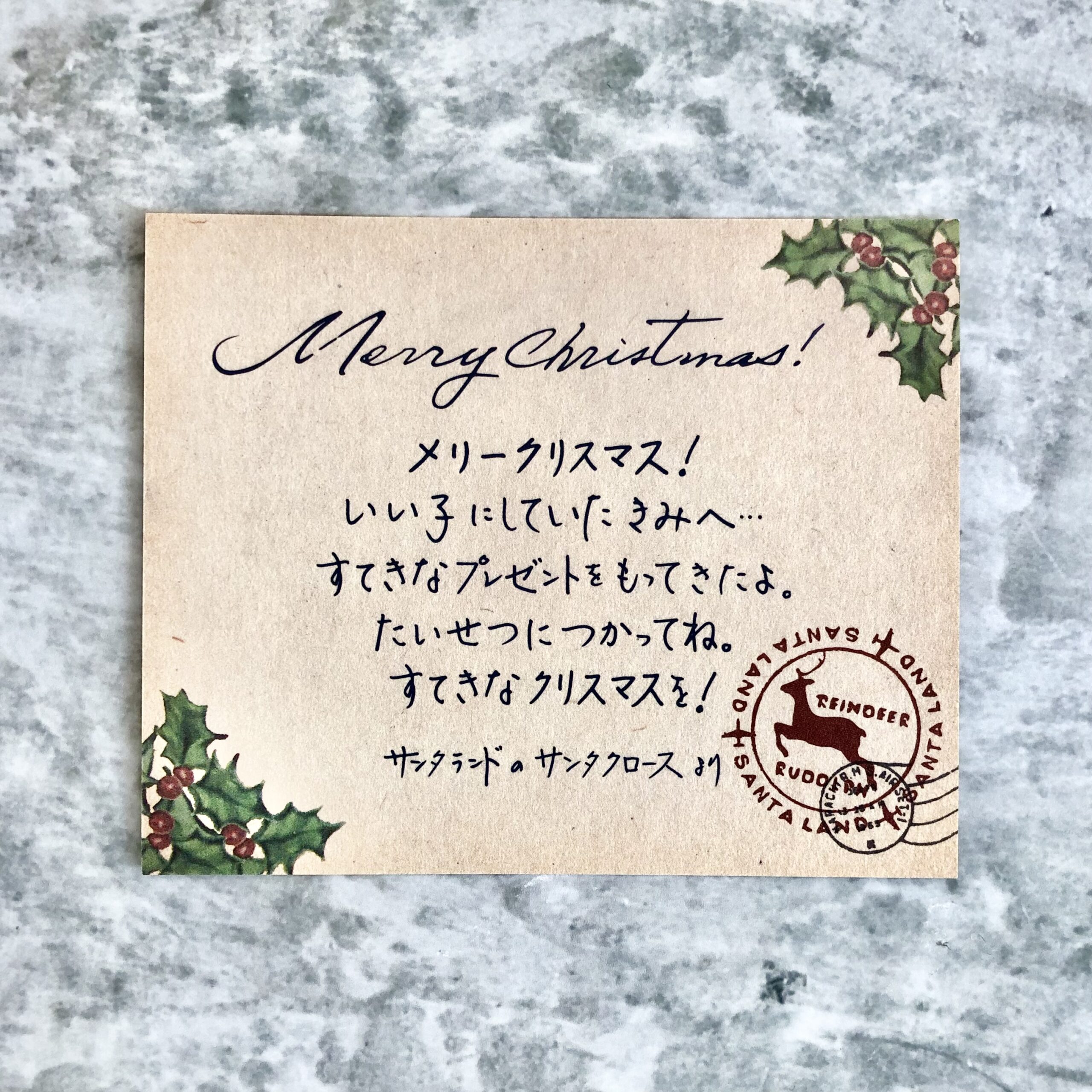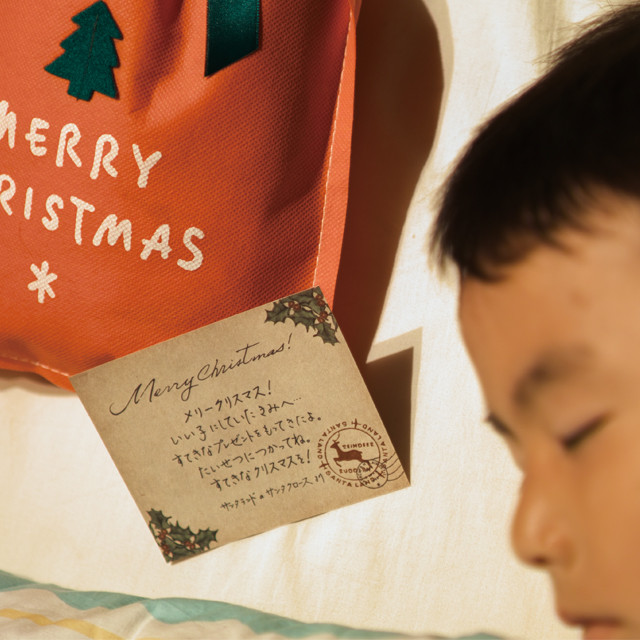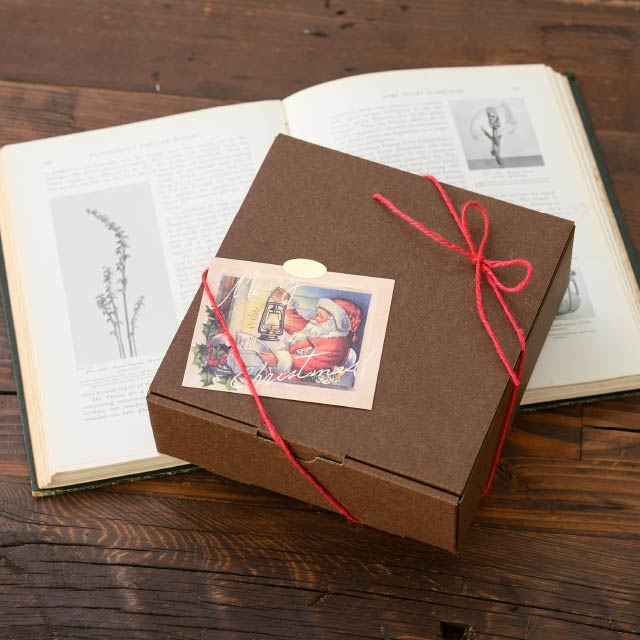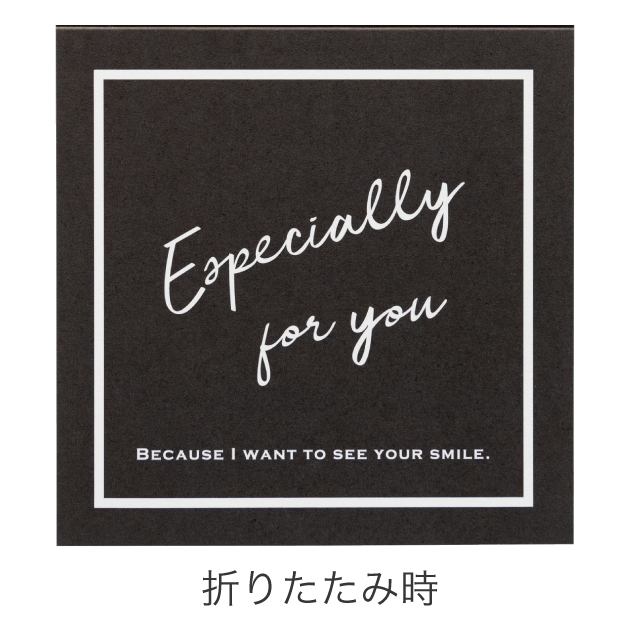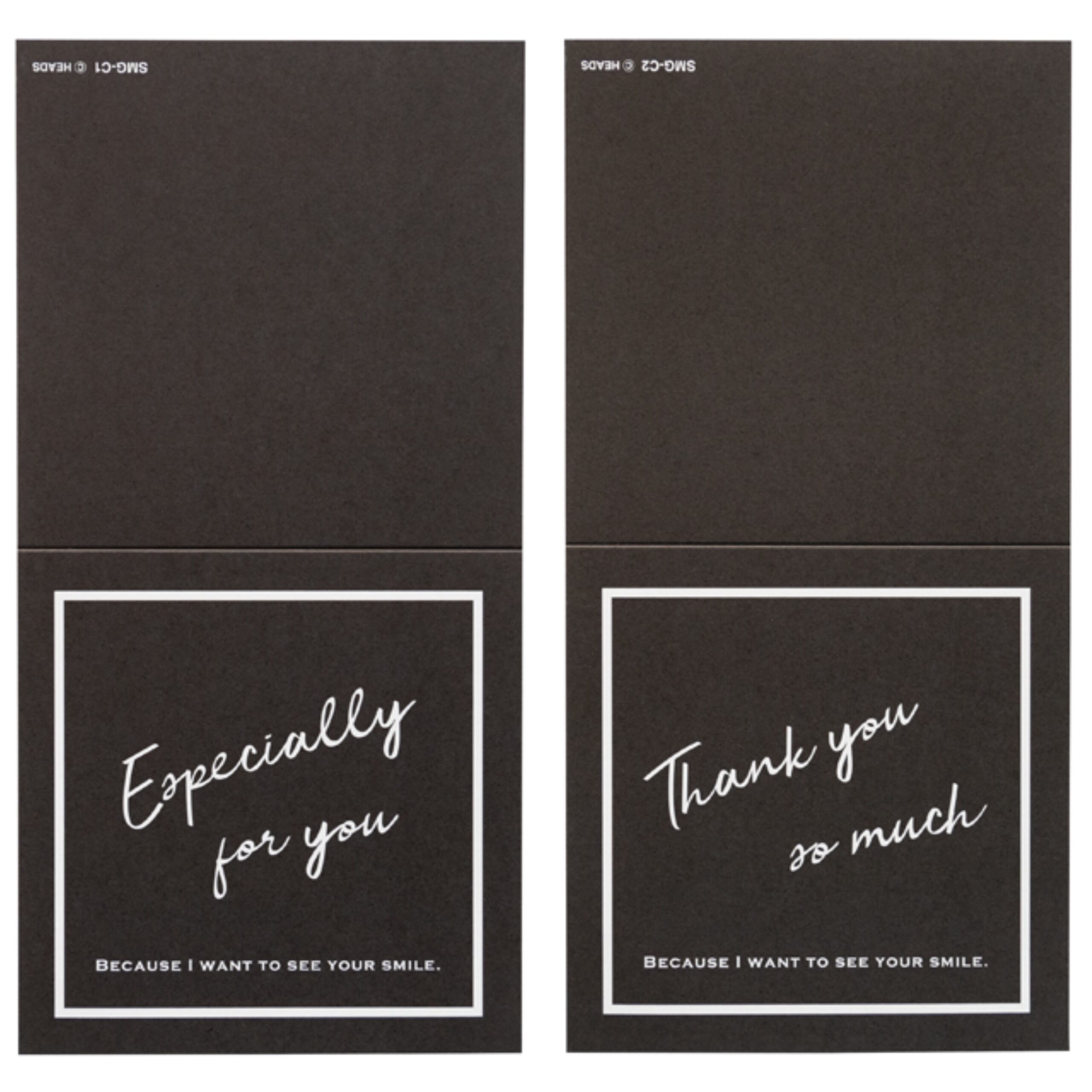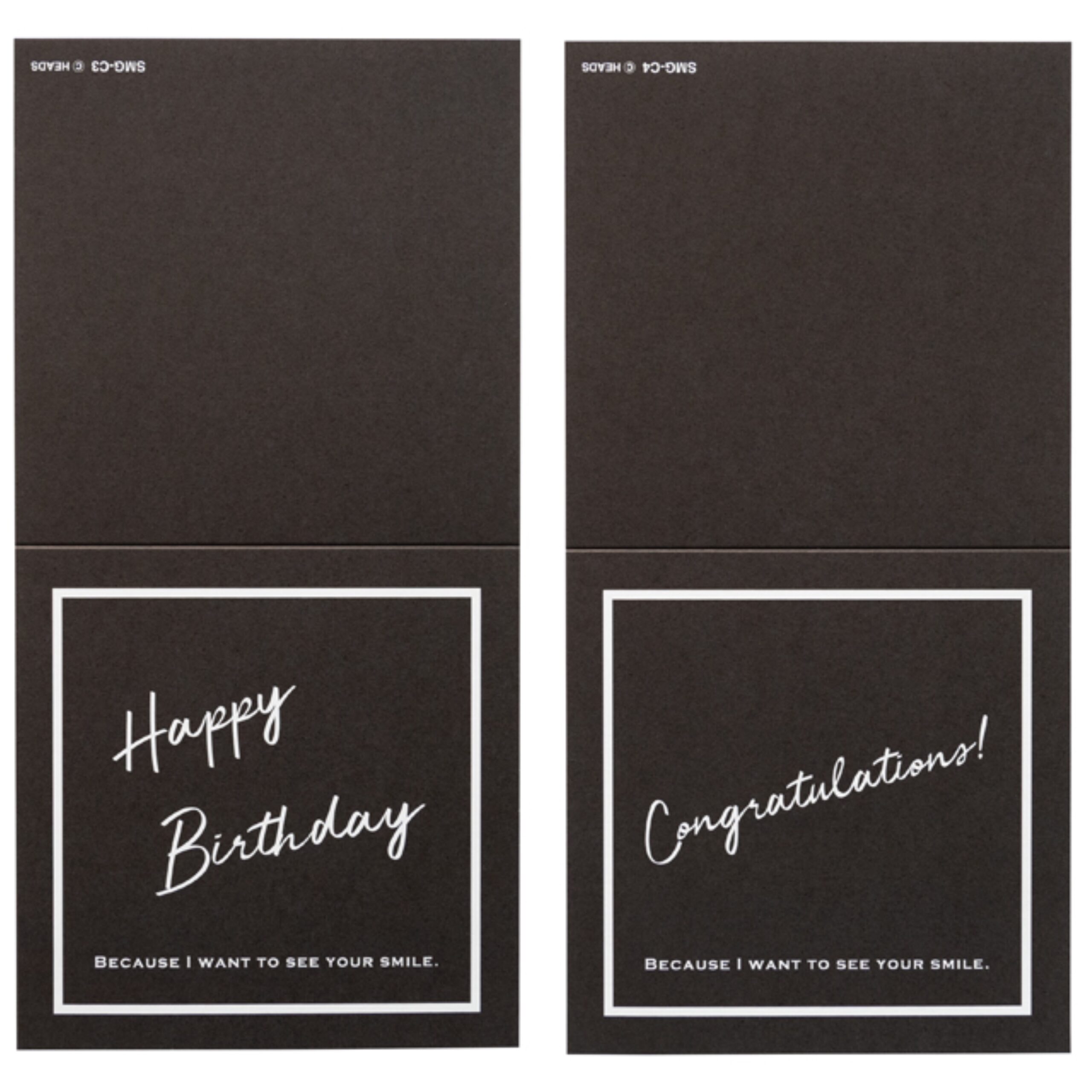長期で海外へ行くにあたって、現地でのインターネット使用についての理解があまりにも浅すぎる問題。
日本と同じように海外でインターネットを使う方法として、そもそもどういう方法があるのか分からぬ。
その中でも特にSIM?というやつ?が分からなすぎる。
イチから自分できちんと理解して海外でも自由にインターネットを使うために、海外でのインターネット接続とSIMについて自分なりに調べ、その勉強結果です。
とにもかくにも一番は現地で格安SIMを手に入れること!
本記事では
- 海外でインターネットに繋ぐには
- SIMカードとは
- 2ヶ月間の長期旅に、一番安くておすすめだった方法
この他、「これさえやっておけば大丈夫!」な出国前〜帰国後のやることリストも手順にまとめてみました。
安心感を得るためのご参考となれば幸いです。
SIMカードのシの字も分からなかった私がオーストラリアを一周したときにSIMを試してみた感想です。
Wi-Fiレンタルしたり海外パケット通信がアホらしくなった原因を書いています。
Sponsored Link
海外でインターネットに繋ぐには

① 現地のWi-Fiスポットを探す
② 国際ローミングを使う
③ 自分のWi-Fiルーターを持つ
④ SIMカードを用意してSIMフリー端末に入れる
① 現地のWi-Fiスポットを探す
一番よく聞くのがこれですね。
端末の充電さえあればインターネットが使えて最もコストがかからず手軽な方法。
ホテルやカフェなど、今は世界中のほとんどの街でとんでいます。
ただ、日本でもそうですが知らない場所のWi-Fiはセキュリティ面での心配が。
海外となると、その安全性を確かめるのは更に難しいと思うので、そこかしこで闇雲に接続しまくるのはちと怖いですね。
とはいえフリーWi-Fiについては日本が一番遅れているくらいなので、海外では想像以上にどこでもインターネットが出来ることでしょう。
② 国際ローミングを使う
これは国内で契約をしている携帯会社(ドコモなど)が提供しているサービスです。
今使っている携帯電話を海外での利用に対応できるもの。
\ 選べる料金プラン! /
| プラン | 料金 | 1日あたりの料金 |
| 1時間プラン | 200円 | – |
| 24時間プラン | 980円 | 980円 |
| 3日間プラン | 2,480円 | 約827円 |
| 5日間プラン | 3,980円 | 796円 |
| 7日間プラン | 5,280円 | 約754円 |
※ 海外パケホーダイ 2,980円/日もあります
ただし、長旅にはコスト面で不向き。
何かを買い足したりする必要がなく、いつもの自分のスマホだけで、日本にいるときと同じように使えるのはよいです◎
③ 自分のWi-Fiルーターを持つ
モバイルWi-Fiルーター。
いわゆる「ポケットWi-Fi」というやつ。
自分専用のものを個人で持つので、安心感はピカイチです。
イモトのWiFi オーストラリア(豪州)での利用料金だとこんな感じ。
4G/LTE WiFi (高速)
| 大容量 500MB/日 |
1,580円/日 |
| ギガ 1GB/日 |
1,880円/日 |
| 無制限 使い放題 |
2,380円/日 |
| 30日 500MB/日 |
28,000円/30日 |
3G WiFi (中速)
| 大容量 500MB/日 |
980円/日 |
| ギガ 1GB/日 |
1,280円/日 |
| 30日 500MB/日 |
19,200円/30日 |
こういったレンタルではなくいっそルーター現物を購入するとなると、契約することになるので月額が発生。
またこれも月単位で考えるとコストが高くつきます。
モバイルWi-Fiルーターは 事前に申し込み → 出国前に受け取り → 帰国後返却 の流れで利用できます。
④ SIMカードを用意
SIMカードを用意してSIMフリー端末に入れる方法。
これは体験して分かったことですが、他のどの方法よりもぶっちぎりで安く安心安全です。
とくに現地で暮らすように長期間旅する場合は、旅行者ではなく居住者に近い方法を取るのが良いなと学びました。
現地の空港に着いたら、とにかくSIMの取り扱い店を探すこと。
これにつきます。
事前にSIMフリーにする手間&現地で購入するとなると不安、など躊躇してしまいがちですが
そこを差し引いてもこの方法以外は考えられません。
で、そのSIMカードとやらについては後述↓しています。
Sponsored Link
SIMカードとは

そもそもSIMカードというものについて知識ゼロだったので勉強しました。
SIMカードとはスマホの身分証明書
スマホの脳ミソのような存在。
ドコモなどと契約した時に電話番号や個人情報を書き込むカードで、携帯端末の中にはこのSIMカードが入っています。
各携帯会社は他の会社のSIMカードを使えないように設定した携帯端末を顧客に渡します。
これにより顧客の囲い込みができるわけですね。
※ 2015年5月からSIMフリーの端末販売義務
SIMフリーに設定してある端末を使えば、海外のSIMカードでも現地でSIMカードを購入して入れることで自由にネットが使えるということ。
SIMカードのサイズ
そしてSIMカードには、なにやら種類があるそうな。
- 標準SIM
ガラケーやiPhone3G・3GSなど初期の3Gスマホで利用。現在はほとんど使われてない。 - microSIM
iPhone4/4Sや2012〜2014年頃のAndroidスマホに多用される。2〜3年前の格安スマホでも。現在はガラケー(ガラホ)など。 - nanoSIM
iPhone5以降や2014年冬以降のAndroidスマホで利用。現在のスマホはこのサイズが主流。 - マルチSIM
全サイズ対応のSIMカード。
使用する端末の対応SIMカードサイズ確認方法2通り
- 「mineo(マイネオ)」のHPにある「動作確認済み端末検索」で自分のスマホを確認。
- 携帯電話会社やメーカーの機種紹介ページにあるスペック情報を確認。
通常は「標準SIM(miniSIM)」「microSIM」「nanoSIM」といった形で、採用されているSIMカードのサイズが明記されています。
海外のSIMカード種類
海外のSIMカードについて、種類別メモです。
※ これら↓はすべてプリペイド型サービス
- 現地SIM
現地携帯キャリアの旅行者向けSIMカード。1つのSIMで1つの国。現地で購入。 - グローバルSIM
複数か国の周遊向け使い切り型のSIMカード。1つのSIMカードが複数の国に対応。日本でもECで購入可。有効期限あり。 - 無期限グローバルSIM
世界中の主要な国と地域に対応し、繰り返し利用できるSIMカード。日本にいるうちに買える。有効期限がないのでチャージすればいつでも使える。繰り返し使えてオススメ。音声通話もしやすい。
これの代表的なのが「OneSimCard(ワンシムカード)」というやつ。この記事の最後に少し触れています。
SIMカードの購入方法
現地の家電量販店や携帯ショップで買えます。
これはプリペイド式が多く、指定回数以上のメールやネットの通信容量を超えると使えなくなります。
その場合、最寄りの携帯ショップでチャージまたはネット上でチャージ。
「チャージなんてうまく出来るかしら」となりますが、初めてでも英語が分からなくても意外とできます◎
最悪、困ったら翻訳メモ片手にお店へ行けば一発です。
Sponsored Link
長期旅にはこれがおすすめ

- 一ヶ月以内の短期ならWi-Fiルーター(レンタル)で!
- 一ヶ月以上の長期なら現地でSIMカードを!
現地でのSIMカード購入
これが一番です。
再三繰り返していますが、現地でプリペイド式のSIMを買うのがベストです。
安くて安心安全。
格安SIMプランで1日あたり約165円くらい?もう記憶もないレベルですが他の方法と比較にならないくらいの安さで大満足だったことだけは鮮明に覚えています。
店員さんも旅行者には超慣れっこ。
迷ったらこの方法にしておけば絶対に後悔ありません。
海外でスマホごとSIMカードを紛失した際もへっちゃらでした!
Sponsored Link
出国前〜帰国後のやることリスト

出国前
□ 電話転送設定(必要な場合)
□ SIMカードの入れ替え
帰国後
□ プロファイルを元通りにする
【出国前】SIMロックの解除
この解除によるデメリットはありません◎
SIMロックを解除した「SIMフリー端末」を使うと、
- 国内:そのままのキャリアに
- 海外:お得なサービスに変わる
となります。
お店へ持って行って解除してもらうと手数料がかかってしまうので、個人的には自分でやってしまった方が吉◎
- 「設定」→「一般」→「情報」→「キャリア」に表示されればOK!
※ 解除できているかの確認は別のカードを入れてみるしかありません(iPhoneの場合) - その国で使えるSIMカードを入れて使う
※ 端末の製造番号は「*#06#」にダイヤルすると確認できます
【出国前】電話転送設定(必要な場合)
日本の電話番号への着信を海外で取るためにSMARTalkで050番号を取得して、そこへ転送する方法があります。
これは出国前に日本でやっておきましょう。
SMARTalkについて
- 初期費用や月額が0円!
- 通話8円/30秒
- SMSはありません
※ ドコモSIM → 現地SIMへの転送もできますが、海外通話料金が取られてしまいます!
【出国時〜現地】SIMカードの入れ替え
現地に着いたら、空港でSIMの取り扱い店へ行きます。
SIMはその場で店員さんが入れ替えてくれることでしょう。
新しい電話番号を教えてもらって、抜き取った日本のキャリアSIMは大切に持っておきます。
入れ替え後の設定
-
- プロファイルの削除
- iPhoneの場合
新しいSIMを入れる度「アクティベート」という作業が必要です。
これは使っているiPhoneに「(そのSIMを)使っていいよ」と認識させる作業。 - ドコモのスマホの場合
「プロファイルの削除」というやつが必要です。
「設定」→「一般」→「プロファイル」→「プロファイルを削除」
- iPhoneの場合
- プロファイルの削除
- データローミングの設定
「設定」→「モバイル通信」→「通信のオプション」→ データローミング:ON
※ こうすることで現地の携帯会社の電波を利用し、その国の国内料金と同等に利用できます
-
- APNの設定
※ APNとはインターネットの接続先のこと
「設定」→「モバイル通信」→ ELISA内「モバイルデータ通信ネットワーク」
→ 記入されている情報を全て削除 → APN:apn / ユーザー名とパスワード:空欄に
これで完了です。
※ SIMカードを入れ替えても端末内に保存されたデータは消えません
帰国したら
元の通信会社のSIMに入れ替え、プロファイルを元通りにします。
これで全て元通り◎
Sponsored Link
おわりに
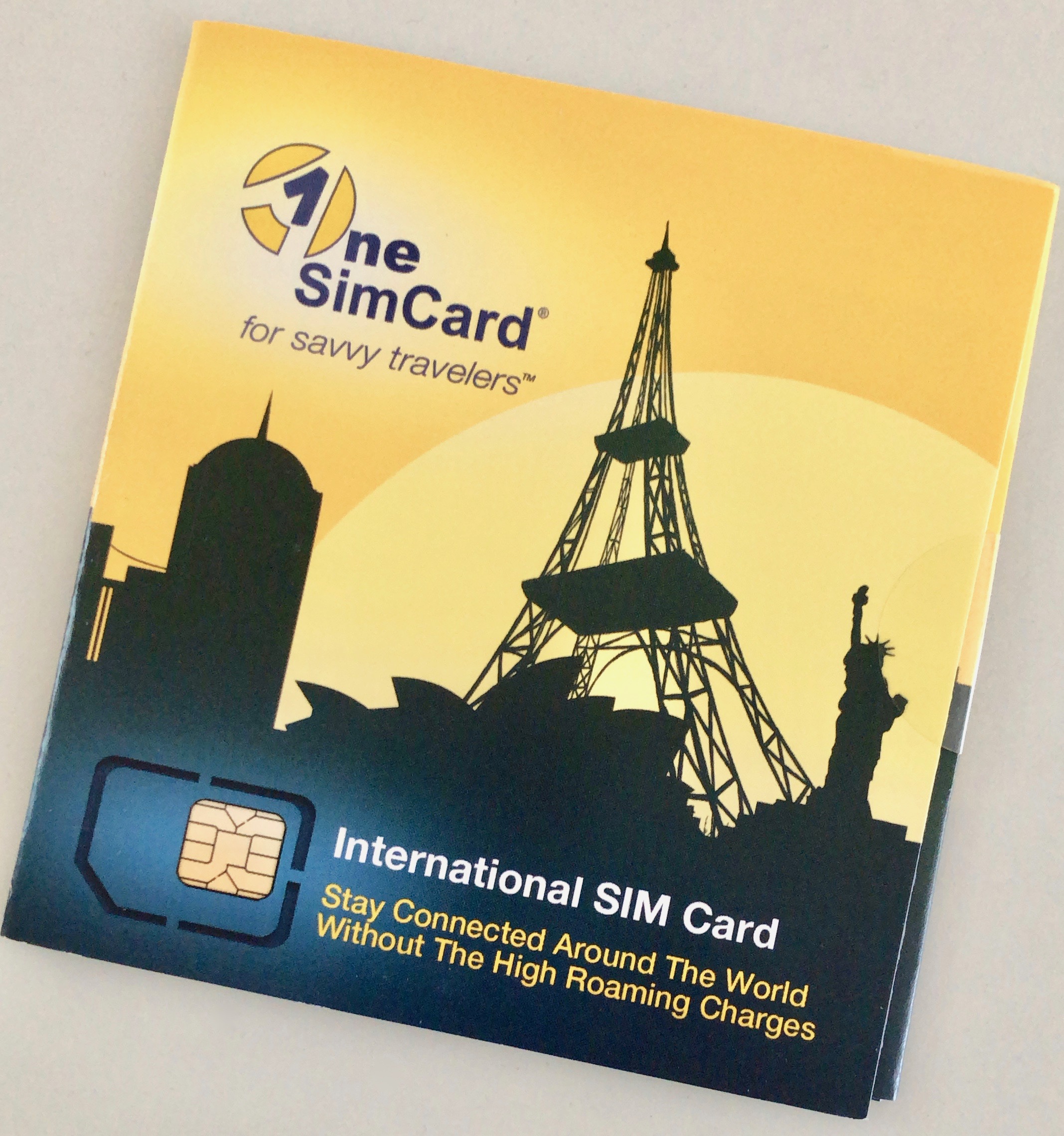
「OneSimCard(ワンシムカード)ってどうなの…?」
OneSimCardとは、世界中のあらゆる国で使えるという恐ろしきSIM。
日本からも通販で買えます。
・・・使わない方が良いですよ。
というか買わなくて良いですよ、まじで。
詳しくは後日別記事にしてみましたのでご興味あれば是非どうぞ。
SIMなしの場合
ちなみに、本記事とは逆でSIMは用意しない場合は以下↓を厳守で恐ろしい料金請求の心配はありません。
- フライトモード:ON
これは一切の通信を遮断します。海外にいる間ずっとこれにしておけば大丈夫です。 - モバイルデータ通信:OFF
モバイルデータ通信とは、携帯電話会社が提供する回線でインターネット通信をすること。オフにするとWi-Fiにつながっていない限りインターネットとかできません。 - 海外データローミング:OFF
データローミングとは、現地の携帯会社の電波を利用できる仕組みのこと。これを「ON」で利用できます。 - Wi-Fi:ON
これで街のフリーWi-Fiだけに接続。
おわり。